win11开机自检怎么关闭 windows11系统取消开机自检的步骤
更新时间:2021-11-19 11:31:32作者:huige
近日有不少windows11系统用户反映说遇到这样的情况,就是每次开机的时候都会自检,导致每次开机都要等待好长的时间,那么要如何将其关闭呢?接下来不妨跟着好装机小编一起来学习一下windows11系统取消开机自检的步骤吧。
具体方法如下:
1、首先我们右键点击下方开始菜单,然后点击“运行”。
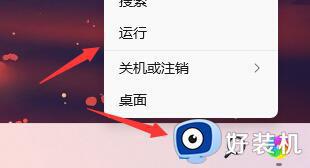
2、接着在其中输入“regedit”回车确定。

3、然后定位到注册表如下位置:“计算机HKEY_LOCAL_MACHINESYSTEMCurrentControlSetControlSession Manager”。
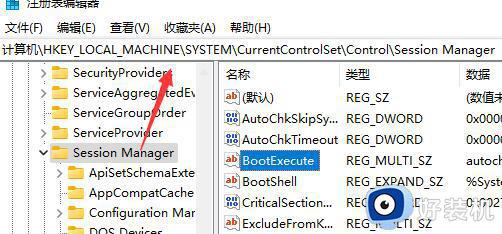
4、接着双击打开其中的“bootexecut”文件。
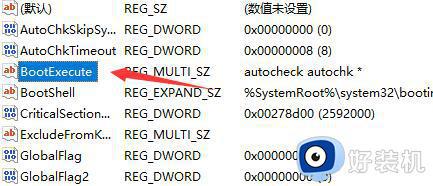
5、然后将其中的数值数据删除就可以了。
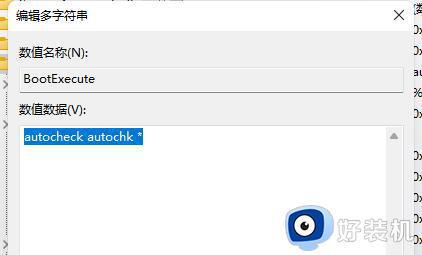
关于win11开机自检怎么关闭的详细方法就给大家讲述到这里了,有相同需要的用户们可以学习上面的方法来进行关闭就可以了。
win11开机自检怎么关闭 windows11系统取消开机自检的步骤相关教程
- win11关闭自检功能的步骤 win11怎么关闭自检功能
- win11系统每次开机都要自检怎么办 win11系统每次开机都要自检的解决方法
- windows11开机pin怎么关闭 win11取消pin码的方法
- Win11开机如何快速跳过硬盘自检 Win11开机直接跳过硬盘自检的方法
- 怎样跳过win11硬盘自检 win11跳过硬盘自检的方法介绍
- windows11如何关闭开机密码 win11如何取消开机密码
- 戴尔电脑开盖开机怎么关闭win11 dell笔记本开盖开机怎么取消win11
- windows11启动管理器怎么关闭?win11电脑开机时出现启动管理器怎么取消
- win11自动待机怎么取消 win11取消自动待机设置步骤
- Win11怎样取消推荐的项目 windows11关闭推荐项目的步骤
- win11家庭版右键怎么直接打开所有选项的方法 win11家庭版右键如何显示所有选项
- win11家庭版右键没有bitlocker怎么办 win11家庭版找不到bitlocker如何处理
- win11家庭版任务栏怎么透明 win11家庭版任务栏设置成透明的步骤
- win11家庭版无法访问u盘怎么回事 win11家庭版u盘拒绝访问怎么解决
- win11自动输入密码登录设置方法 win11怎样设置开机自动输入密登陆
- win11界面乱跳怎么办 win11界面跳屏如何处理
热门推荐
win11教程推荐
- 1 win11安装ie浏览器的方法 win11如何安装IE浏览器
- 2 win11截图怎么操作 win11截图的几种方法
- 3 win11桌面字体颜色怎么改 win11如何更换字体颜色
- 4 电脑怎么取消更新win11系统 电脑如何取消更新系统win11
- 5 win10鼠标光标不见了怎么找回 win10鼠标光标不见了的解决方法
- 6 win11找不到用户组怎么办 win11电脑里找不到用户和组处理方法
- 7 更新win11系统后进不了桌面怎么办 win11更新后进不去系统处理方法
- 8 win11桌面刷新不流畅解决方法 win11桌面刷新很卡怎么办
- 9 win11更改为管理员账户的步骤 win11怎么切换为管理员
- 10 win11桌面卡顿掉帧怎么办 win11桌面卡住不动解决方法
